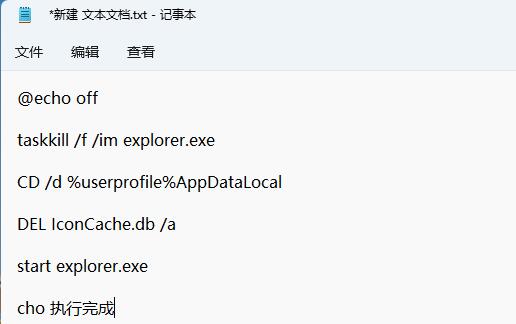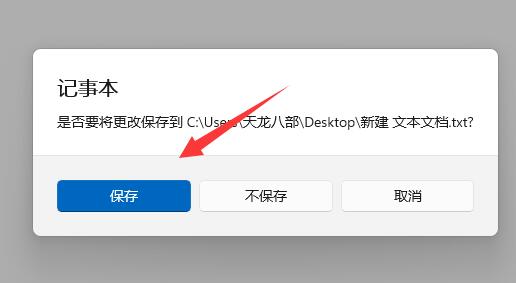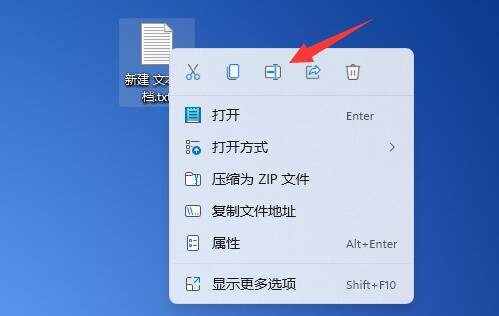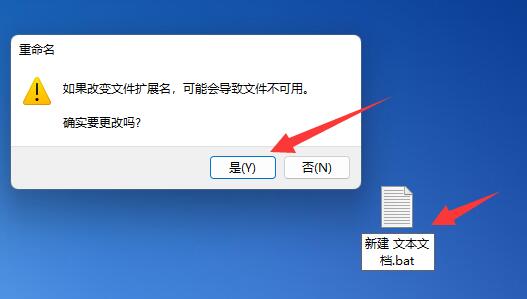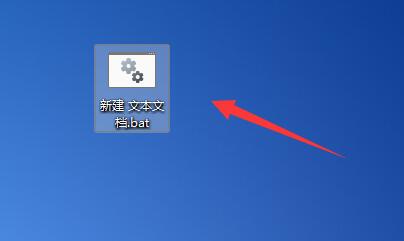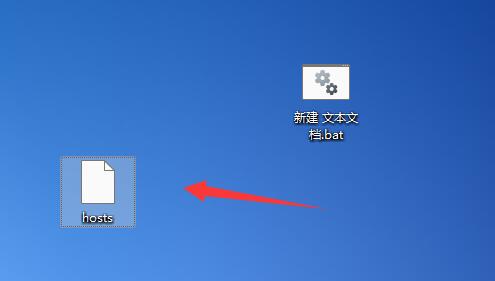有時候,我們會遇到突然之間win11桌面圖示變成白色文件,看起來非常難受,而且不知道誰是誰了,這可能是由於文件路徑被破壞了,重置一下就可以。
win11桌面圖示變成白色檔案:
1、先右鍵桌面空白處,「新建」一個「文字文件」

# #2、開啟後輸入以下內容:
@echo off
taskkill /f /im explorer.exe
CD /d %userprofile%AppDataLocal
#DEL IconCache.db /a
start explorer.exe
#cho 執行完成

3、輸入完成後,將它儲存下來。

4、隨後找到該文件,右鍵選擇「重新命名」

5、再將它的文件後綴名改為「.bat」

6、重新命名完成後,雙擊執行該檔案就可以解決桌面圖示變成白色檔案問題了。

7、如果無法解決,那表示系統壞了或是中毒了,那就只能重裝系統解決了。

以上是Win11的桌面檔案變成白色圖標的詳細內容。更多資訊請關注PHP中文網其他相關文章!